Как сделать резервную копию вашей Android TV приставки
Всем привет! Сегодня поговорим на такую тему, как сделать резервную копию Android для умного телевизора или ТВ приставки. Поверьте мне, это очень неприятно, когда ты уже несколько лет пользуешься любимым устройством, которое настроено под тебя и работает как часы, но в один прекрасный момент Android TV перестает подавать признаки жизни.
На Xiaomi это довольно частая проблема | если вы со мной не согласны, я сейчас обращаюсь к владельцам приставок серии Mi Box, то вот вам два примера из моей жизни. Mi Box 3 2016 года — один раз после обновления до Android 8.0 и последующего выключения приставки, она уже больше не включалась. ТВ приставка «застряла» на экране загрузки. Этот режим называется bootloop — циклическая загрузка. Чтобы восстановить работоспособность приставки, необходимо запустить систему в «Recovery Mode» — режим восстановления системы, и произвести сброс до заводских настроек ( wipe data/factory reset ):
Настройка Android TV. Как убрать тормоза и сделать систему быстрее
Меню Recovery — если приставка не запускается, то сброс до заводских настроек решает проблему в 90% случаев. А в остальных 10% поможет кастомное рекавери)
И один раз у меня накрылась флешка, которая использовалась в качестве расширения основной памяти приставки, из-за чего многие приложения вылетали или закрывались с ошибкой, а Mi Box жутко лагал. Единственное решение — это провести форматирование носителя и восстановить заводские настройки Android TV. И оба эти раза я делал сброс системы без каких-либо внутренних переживаний, так как регулярно делаю резервные копии своего телефона, компьютера и ТВ приставки. Возьмите это за правило — очень полезная привычка, которая рано или поздно обязательно вас выручит!
У меня не очень много программ — всего 70 штук, но искать их и устанавливать по отдельности мне очень не хочется. Я лучше воспользуюсь Super Backup.
Утилита «Super Backup» | работает с Android TV, смартфонами и планшетами
Скачиваем программу по моей ссылке, она состоит из двух apk-файлов: непосредственно самого приложения » Super Backup » и ATV-дополнения для него (икона для рабочего стола Android TV). Программа полностью переведена на русский язык и позволяет сохранять резервную копию системы на домашний компьютер — передача данных осуществляется «по воздуху», либо в облачное хранилище » Google Drive «. В случае с мобильным телефоном сохранению подвергаются следующие данные:
- приложения
- смс
- контакты
- журнал вызовов
- календарь
- записанные телефонные разговоры
- фотографии
Многие сочтут данный функционал полезным, так что имейте ввиду — вы можете воспользоваться этой программой не только на Android TV.
Скачиваем программу, переносим ее на ТВ приставку и устанавливаем. На рабочем столе должна появиться вот такая иконка:
Super Backup — запускаем программу.
Нас интересует раздел » Приложения » — всего остального в ТВ приставках все равно нет. Для начала зайдем в настройки (правый верхний угол «три точки»). Вероятнее всего вы захотите изменить только 3 позиции:
Android tv data saver
- Путь сохранения — место (папка), куда будут сохраняться резервные копии приложений
- Макс. количество сохраняемых файлов приложений — сколько копий одного и того же приложения сохранять | очень важный параметр! Давайте поясню. Например, Apple Music версии 1.x работает на вашей ТВ приставке без проблем. И у вас есть резервная копия этой программы. Вы обновились, и по какой-то причине Apple Music версии 1.y работать уже отказывается. Если вы выбрали макс. количество сохраняемых приложений равно 2-м и более, то вы всегда сможете откатиться на предыдущую версию приложения, которое отлично у вас работало. Как вы наверное уже догадались, пример был из моей личной жизни)
- Автосохранение приложений — можно включить режим, когда при обновлении какого-нибудь приложения, «Super Backup» автоматически будет делать резервную копию предыдущей версии программы.
Программа полностью переведена на русский язык. Никаких проблем с интерфейсом быть не должно. Все пункты меню с дополнительными пояснениями.
Теперь переходим в раздел » Приложения » — выбираем все нам необходимое. Там так же будут системные приложения, которые можно не выбирать (они расположены в самом низу), так как они «вшиты» в прошивку, и без прав root их удалить нельзя. Теперь жмем на кнопку » Сохранить » и ждем еще какое-то время (у меня 47 программ общим размером в 645 мегабайт | на создание резервных копий уходит около 2-3 минут).
Нет необходимости выбирать системные приложения, так как они всегда будут храниться в вашей прошивке, даже в случае, если вы их удалите (остановите).
Далее на выбор: вы можете оставить резервные копии на внутреннем хранилище (но при сбросе на заводские настройки пользы от них никакой не будет), перенести папку » SmsContactsBackup » на флешку, сохранить образ на Google диск, либо скопировать данные на ПК через FTP-соединение. На стартовом экране программы есть икона компьютера и мобильного телефона (рядом с «тремя точками»). Нажав на нее, вы перейдете в настройки FTP-сессии. Просто жмите на кнопку » Начало » и программа выдаст вам адрес такого типа:
ftp://192.168.0.5:2121 — у вас эти цифры могут отличаться от моих, но именно этот текст необходимо вбить в адресной строке проводника Windows. Далее просто копируем папку » apks » себе на компьютер.
Поздравляю! Вы успешно создали резервную копию всех установленных на вашу ТВ приставку программ.
Перенести резервную копию данных с телевизора или ТВ приставки можно с помощью штатного проводника Windows 10 | данный метод работает с любыми версиями ОС.
Чем это резервное копирование лучше того, что предлагает «мастер восстановления Google»?
Фирменная утилита от Google предлагает загрузить только самые последние версии приложений из Google Play TV — на моей ТВ приставке уже не работают новые версии Apple Music (клиент попросту отказывается запускаться, а текущая версия программы, что я сохранил у себя локально, без проблем работает). Второй минус — загружаются только те программы, что официально были допущены в Google Play TV, то-есть, если вы устанавливали взломанные программы, либо неподдерживаемые Android TV официально, например, программа » Octopus «, которая позволяет поиграть в сенсорные игры на телевизоре, то их все придется устанавливать вручную. То-есть, заново качать из сети apk-файлы, переносить их на приставку и т.д. » Super Backup » делает все в один «клик».
Источник: dzen.ru
Android tv data saver что это за программа
Приложения постоянно обновляются в фоновом режиме. Не все приложения должны периодически получать свежие данные, но некоторые из наиболее часто используемых приложений активны в фоновом режиме. Facebook и ваше почтовое приложение — два очевидных примера, которые приходят на ум.
Фоновое обновление делает так, чтобы контент загружался быстрее, когда вы открываете приложение, но это может облагать налогом ваш тарифный план. Если вы находитесь в пути и хотите сохранить использование данных, Android 7.0 позволит вам ограничить использование фоновых данных приложениями. Эта функция представлена в виде простого переключателя, который можно включать и выключать в области уведомлений. Вы можете запретить приложениям обновляться в фоновом режиме, а также можете внести в белый список важные из них. Вот как.
Добавить Data Saver в область уведомлений
Хранитель данных можно включить в области уведомлений и в приложении «Настройки». Если вы откроете Chrome, вам будет предложено включить Data Saver. Вероятно, некоторые другие приложения могут иметь аналогичное приглашение.
Data Saver — это функция, к которой вам нужен быстрый доступ, поэтому Android 7.0 позволяет добавить переключатель в область уведомлений.
Чтобы добавить переключатель, опустите область «Уведомления» и нажмите «Изменить». Он развернется, чтобы показать дополнительные плитки / переключатели, которые вы можете добавить в область уведомлений. Перетащите Data Saver в раздел выше. Всякий раз, когда вы хотите включить Data Saver, просто нажмите на переключатель. Вам будет предложено подтвердить, хотите ли вы включить Data Saver, прежде чем он будет включен.
Белый список приложений в Data Saver
Data Saver ограничит фоновое обновление для всех приложений, кроме, по какой-то причине, Служб Google Play. Если вам действительно необходимо ограничивать данные, возможно, лучше отключить сотовые данные. Однако, если вам нужны определенные приложения, такие как Gmail, Chrome, Facebook и Twitter, для обновления в фоновом режиме, вам придется внести их в белый список.
Для этого откройте приложение «Настройки» и перейдите в раздел «Использование данных». Нажмите «Сохранение данных». На экране Data Saver вы увидите переключатель, чтобы включить или выключить его. Независимо от того, включен он или выключен, вы все равно можете использовать белый список приложений.
Нажмите «Неограниченный доступ к данным», и вы попадете в список всех приложений, установленных на вашем устройстве. Включите неограниченные данные для ваших основных приложений. Если вы хотите управлять доступом к данным для системных приложений, нажмите кнопку «Дополнительно» и выберите «Показать систему» в меню. Системные приложения теперь также появятся в списке, и вы можете включить для них неограниченные данные.
Вы можете включить Data Saver как для сотового соединения, так и для соединения WiFi.
Источник: rus.computerspywarescanner.com
Android tv data saver что это за программа
Android TV Data Saver. Приложение Google для экономии трафика появилось в Play Маркет
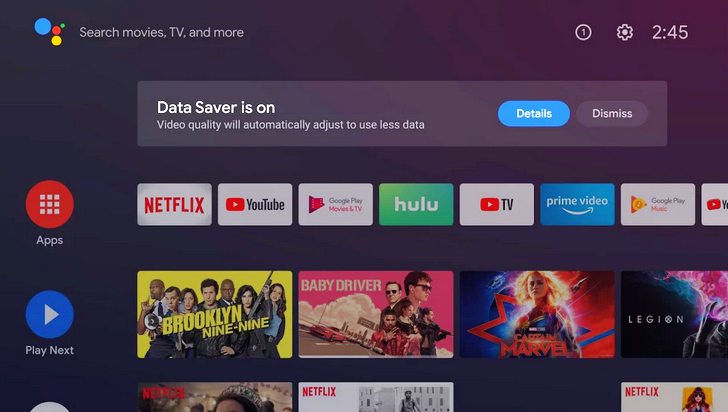
В последнее время компания Google начала уделять заметно больше внимания развитию своей фирменной платформы Android TV для телевизоров и медиа-приставок.
Очередным шагом вперед в этой области для неё станет также и выход в свет нового приложения Google, получившего наименование Android TV Data Saver.
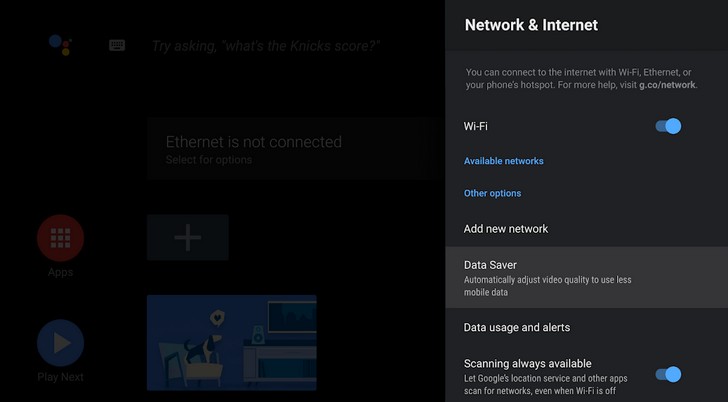
Как видно из этого наименования, новинка предназначена для тех, кто вынужден экономить трафик интернет-подключения: приложение облегчит жизнь тем, у кого дома нет стационарного подключения к Интернету и кто вынужден подключают свой Smart TV или медиа бокс через мобильную точку доступа.
Принцип работы приложения аналогичен тому, что ранее внедрили в браузере Google Chrome, когда он работает в упрощенном режиме: по мере возможности Android TV Data Saver обеспечит сжатие данных, а при необходимости переведет просмотр потокового видео на более низкий битрейт или разрешение, чтобы сохранить как можно больше данных.
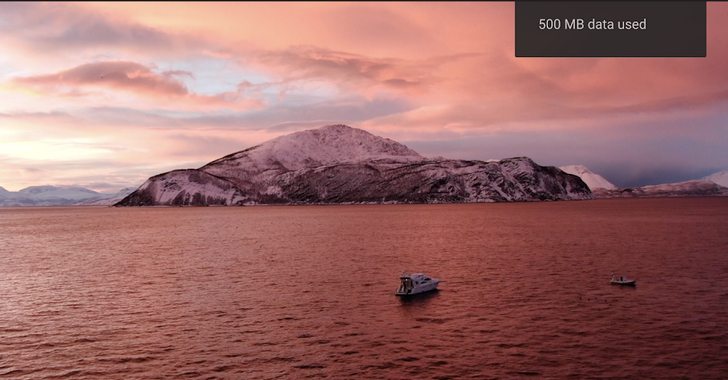
Помимо сжатия, приложение также может отображать уведомления на экране, чтобы предупредить вас об использовании ваших данных, чтобы вы не платили за дорогой трафик сверх тарифного плана. Имеется также удобная функция для упрощения процесса подключения к мобильной точке доступа.
Скачать Android TV Data Saver вы можете с этой страницы Google Play Маркет
Android TV Data Saver. Приложение Google для экономии трафика появилось в Play Маркет
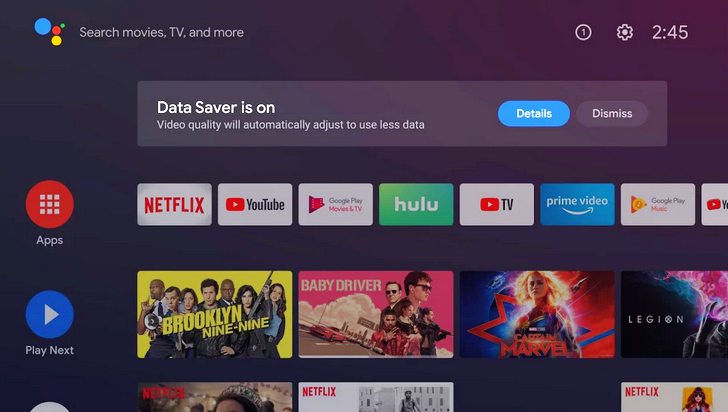
В последнее время компания Google начала уделять заметно больше внимания развитию своей фирменной платформы Android TV для телевизоров и медиа-приставок.
Очередным шагом вперед в этой области для неё станет также и выход в свет нового приложения Google, получившего наименование Android TV Data Saver.
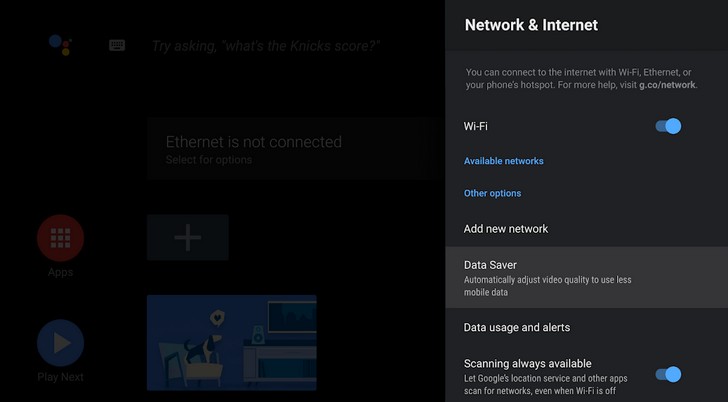
Как видно из этого наименования, новинка предназначена для тех, кто вынужден экономить трафик интернет-подключения: приложение облегчит жизнь тем, у кого дома нет стационарного подключения к Интернету и кто вынужден подключают свой Smart TV или медиа бокс через мобильную точку доступа.
Принцип работы приложения аналогичен тому, что ранее внедрили в браузере Google Chrome, когда он работает в упрощенном режиме: по мере возможности Android TV Data Saver обеспечит сжатие данных, а при необходимости переведет просмотр потокового видео на более низкий битрейт или разрешение, чтобы сохранить как можно больше данных.
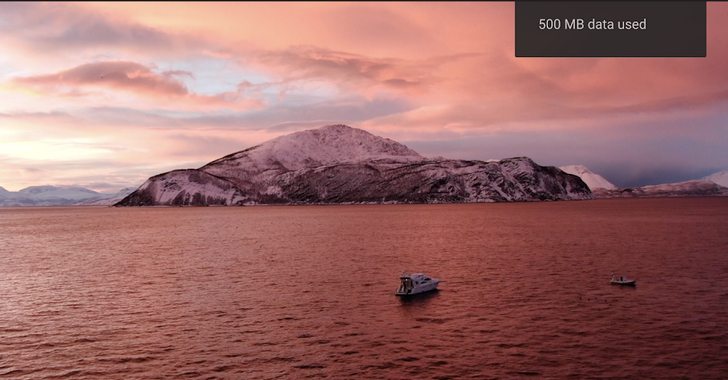
Помимо сжатия, приложение также может отображать уведомления на экране, чтобы предупредить вас об использовании ваших данных, чтобы вы не платили за дорогой трафик сверх тарифного плана. Имеется также удобная функция для упрощения процесса подключения к мобильной точке доступа.
Скачать Android TV Data Saver вы можете с этой страницы Google Play Маркет
Хотя Android TV Data Saver доступен уже довольно давно, только в октябре прошлого года эта функция была доступна в виде отдельного приложения в Play Store.
Для непосвященных эта утилита для сохранения данных соответствует своему названию и, по утверждениям Google, позволяет пользователям просматривать в три раза больше контента, сохраняя при этом то же потребление.
Он доступен в настройках «Сеть и Интернет» и может быть включен при подключении к точке доступа. Первоначально функция была развернута только в Индии, но с тех пор, похоже, распространилась и на другие регионы.
Однако есть проблема с тем же самым, которая привела к множеству жалоб и обзоров с одной звездой. Приложение Android TV Data Saver просто не может быть установлено или обновлено для нескольких пользователей через Play Store.
Это отображается на моем Android TV в магазине приложений как требующее обновления. Но каждый раз, когда я пытаюсь его обновить, появляется сообщение об ошибке: «Не удается установить заставку для Android TV». Так для чего это нужно? Он говорит, что он уже установлен на моем Android TV, но я не вижу его в приложениях!
Как видно из вышеизложенного, многие не могут установить приложение, так как при попытке это сделать появляется сообщение об ошибке «Не удается установить Android TV Data Saver». То же самое может появиться при попытке обновить приложение, если оно уже установлено.
И если этого недостаточно, есть также куча жалоб, утверждающих, что даже если установка завершится успешно, опция этой функции продолжает отключаться сама по себе при включении.
Итак, очевидно, что приложение пронизано проблемами, и его менее чем удовлетворительный рейтинг в 3,7 звезды только свидетельствует об этом.
Тем не менее, хорошая новость заключается в том, что проблема уже была увеличена, и, если все пойдет хорошо, исправление должно быть выпущено в ближайшее время.
Здесь важно отметить, что это признание было сделано более месяца назад, и с тех пор не было никаких новых разработок по этому поводу.
На данный момент лучше всего просто сидеть и ждать, так как обходных путей нет. Или вы можете попробовать установить приложение вручную через APKMirror. Хотя плодотворный результат не гарантирован.
PiunikaWeb начинался исключительно как веб-сайт, посвященный техническим расследованиям, с упором на «сенсационные» или «эксклюзивные» новости. В кратчайшие сроки наши истории были подхвачены такими изданиями, как Forbes, Fox News, Gizmodo, TechCrunch, Engadget, The Verge, MacRumors и многими другими. Хотите узнать больше о нас? Иди сюда.
Android TV Data Saver. Приложение Google для экономии трафика появилось в Play Маркет
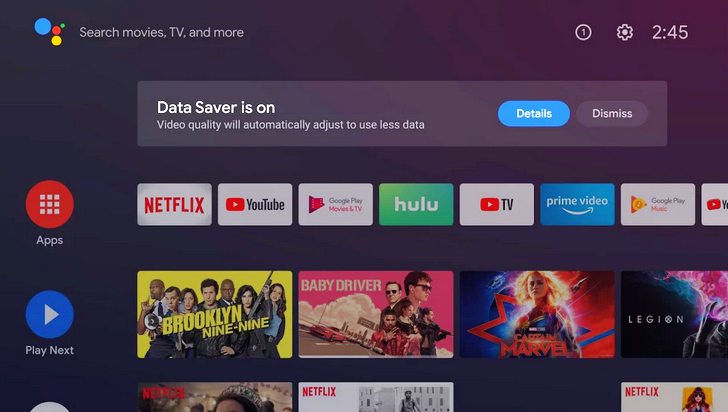
В последнее время компания Google начала уделять заметно больше внимания развитию своей фирменной платформы Android TV для телевизоров и медиа-приставок.
Очередным шагом вперед в этой области для неё станет также и выход в свет нового приложения Google, получившего наименование Android TV Data Saver.
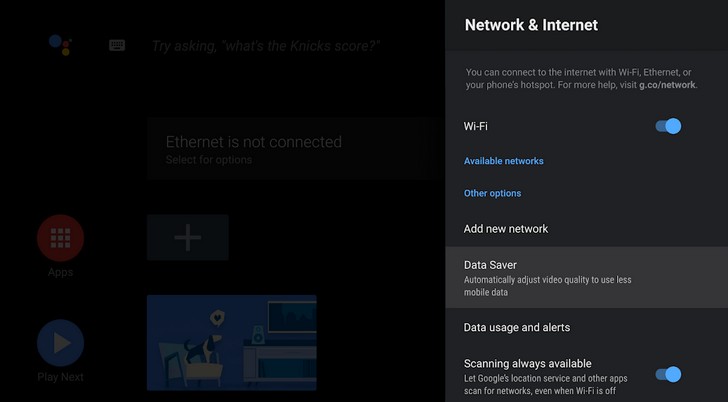
Как видно из этого наименования, новинка предназначена для тех, кто вынужден экономить трафик интернет-подключения: приложение облегчит жизнь тем, у кого дома нет стационарного подключения к Интернету и кто вынужден подключают свой Smart TV или медиа бокс через мобильную точку доступа.
Принцип работы приложения аналогичен тому, что ранее внедрили в браузере Google Chrome, когда он работает в упрощенном режиме: по мере возможности Android TV Data Saver обеспечит сжатие данных, а при необходимости переведет просмотр потокового видео на более низкий битрейт или разрешение, чтобы сохранить как можно больше данных.
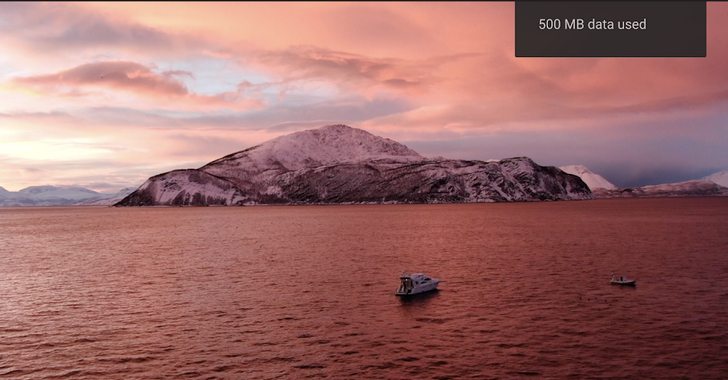
Помимо сжатия, приложение также может отображать уведомления на экране, чтобы предупредить вас об использовании ваших данных, чтобы вы не платили за дорогой трафик сверх тарифного плана. Имеется также удобная функция для упрощения процесса подключения к мобильной точке доступа.
Скачать Android TV Data Saver вы можете с этой страницы Google Play Маркет
От 40 до 65 дюймов, PatchWall 2.0, поддержка Data Saver Android TV. Xiaomi представила четыре модели умных телевизоров
Новые модели Mi TV первыми в мире получили функцию Data Saver Android TV
Вице-президент Xiaomi и глава Xiaomi India Ману Кумар Джейн (Manu Kumar Jain) представил на сегодняшней пресс-конференции, которая прошла в Индии, четыре новые модели умных телевизоров.
Сначала Ману Кумар Джейн сообщил, что 80% телевизоров Xiaomi, которые продаются в Индии, производятся в самой стране. На текущий момент Xiaomi занимает первое место на рынке производителей телевизоров Индии и продала более 3 миллионов Xiaomi Mi TV.
Возглавляет новый модельный ряд 65-дюймовый Xiaomi Mi TV 4X, который предлагает на 40% больше площади экрана, чем 55-дюймовый телевизор. Телевизор получил современный дизайн с узкими рамками. Телевизор использует Vivid Color Engine и оснащен очень ярким дисплеем. Xiaomi утверждает, что данная модель получила самый яркий дисплей во всей линейке телевизоров Xiaomi. Устройство получило поддержку разрешения 4K, расширенного динамического диапазона HDR 10, а также технологий Dolby Audio и DTS HD.
Также было объявлено, что в оболочке PatchWall появилось больше партнеров, включая Netflix. Была представлена PatchWall 2.0, новая версия пользовательского интерфейса, которая предоставляет доступ к живым новостям без каких-либо регистраций или входов в систему. 65-дюймовый Xiaomi Mi TV 4X работает на базе Android 9.0 TV. Среди прочих характеристик стоит отметить четырехъядерный процессор, колонки мощностью 20 Вт и Bluetooth 5.0.
Компания представила также 43-дюймовый и 50-дюймовый телевизоры Mi TV 4X. Оба телевизора оснащены 4K-экраном и колонками мощностью 20 Вт. Наконец, был анонсирован более доступный 40-дюймовый Mi TV 4A с дисплеем разрешением Full-HD и динамиками мощностью 20 Вт.
Новые модели Mi TV первыми в мире получили функцию Data Saver Android TV, которая позволит пользователям просматривать больше контента с ограниченным объемом данных.
Телевизоры оценили в 765, 417, 348 и 250 долларов соответственно. Они поступят в продажу 29 сентября.
- ← Android system webview что это за программа
- Android webview что это за программа →
Источник: pedagogik-a.ru
Смарт-ТВ на прокачку: обзор 10 лучших приложений для Android TV
«Умные» телевизоры на базе мультимедийной платформы Google можно использовать не только для развлечений, но и для решения куда более серьёзных задач. Подтверждением этому является наша подборка софта, позволяющего выжать максимум из устройств Smart TV
Продолжаем цикл материалов, посвящённых обзору интересных программных продуктов для различных операционных систем. Сегодня в поле нашего внимания попала платформа Android TV — основа многих современных «умных» телевизоров и мультимедийных приставок, полностью раскрыть потенциал которых можно с помощью перечисленных ниже софтверных решений (все они доступны для скачивания в магазине приложений Google Play).
VLC for Android. Популярный среди ценителей свободного софта проигрыватель, который славится своей всеядностью и универсальностью. Помимо умения находить общий язык с огромным количеством форматов данных (поддерживаются MKV, MP4, AVI, MOV, OGG, FLAC, TS, M2TS, WV, AAC и другие медиафайлы), программа отличается возможностями работы с субтитрами, потоковым аудио/видео и ресурсами локальной сети. В плеере имеется встроенный эквалайзер, также разработчики заявляют, что он поддерживает функцию «картинка в картинке» и имеет удобные инструменты для упорядочивания мультимедийного контента по альбомам, исполнителям, жанрам или другим метаданным.
Dr.Web. Антивирусное решение компании «Доктор Веб», позволяющее защитить Smart TV от цифровых угроз. С помощью Dr.Web для Android TV можно проверить устройство на наличие вредоносного софта, настроить брандмауэр для защиты от несанкционированного доступа извне и предотвращения утечки важных данных по сети, а также провести диагностику безопасности смарт-ТВ. Встроенный в приложение сканер умеет обнаруживать опасные «дыры» в ОС Android TV, негативно влияющие на безопасность системные настройки, а также программные продукты, использующие администраторские права и уязвимость Fake ID.
Pixel Fixer. Утилита для восстановления дефектных пикселей на LCD-дисплее телевизора. Программа выполняет высокоскоростную отрисовку разноцветных фигур и за счёт быстрого циклического переключения цветов каждого пикселя способна привести матрицу в исходное состояние. Если судить по отзывам пользователей, Pixel Fixer действительно в ряде случаев после 20-30 минут непрерывной работы восстанавливает «битые» и «застывшие» пиксели. Для особо запущенных вариантов разработчики рекомендуют оставлять приложение включённым как минимум на 5 часов.
Radioline. Приложение для прослушивания интернет-радио и подкастов. Программа предоставляет удобный доступ к 60 тысячам новостных, разговорных, спортивных и музыкальных онлайн-радиостанций, вещающих как в прямом эфире, так и в записи более чем из 130 стран мира.
Доступны поиск станций по названию, странам, тематике и жанру транслируемого аудиоконтента, а также по настроению в текущий момент времени. Предусмотрена возможность сохранять любимые радиостанции в избранном и синхронизировать пользовательские настройки с другими устройствами. Для использования последней функции потребуется зарегистрировать учётную запись в сервисе Radioline.
Android TV Remote Control. Фирменное приложение Google, позволяющее использовать любой смартфон или планшет на базе Android версии 4.0 и выше в качестве пульта дистанционного управления Smart TV. Для этого необходимо лишь синхронизировать оба устройства по Bluetooth или подключить их к одной сети Wi-Fi. Приложение позволяет управлять телевизором при помощи четырёхпозиционного цифрового джойстика (D-pad) либо сенсорной панели, дополненных скромным набором функциональных клавиш. Доступны средства голосового поиска и ввода текстовых данных с виртуальной клавиатуры мобильного гаджета.
X-plore File Manager. Продвинутый файловый менеджер, выполненный в классическом двухпанельном интерфейсе и по набору функций оставляющий позади многие аналогичные программные продукты. X-plore File Manager поддерживает работу по протоколам FTP, SMB, DLNA, SSH, WebDAV, Bluetooth, «дружит» с архивами Zip, Rar, 7zip, умеет создавать зашифрованные папки и отображать содержимое PDF-документов, а также интегрирован с популярными облачными хранилищами вроде Google Drive, Dropbox, Box, Amazon, «Облака Mail.ru», OneDrive, «Яндекс.Диска», MediaFire и других. Помимо этого, в приложении имеются собственные аудио/видеоплеер, просмотрщик изображений, редактор текстовых файлов и прочие полезные инструменты.
AIDA64. Утилита для диагностики и вывода системной информации об устройстве Android TV. Программа позволяет получить подробные сведения об аппаратной составляющей Smart TV, его технических характеристиках, установленном программном обеспечении, производителях различных компонентов. С помощью AIDA64 можно определить модель задействованного в недрах смарт-ТВ процессора и посмотреть его спецификацию (тактовую частоту, кеш, количество ядер, и так далее), узнать объём доступной оперативной памяти, получить информацию о сетевой подсистеме и прочие сведения — вплоть до установленных в ОС кодеков и программных продуктов.
NordVPN. Популярный VPN-клиент, позволяющий оперативно наладить защищённый канал передачи данных для веб-сёрфинга и просмотра мультимедийного контента. Программа обеспечивает доступ более чем к 5 тысячам VPN-серверов более чем в 60 странах, поддерживает технологии P2P и DoubleVPN, умеет транслировать трафик через анонимную сеть Tor, блокировать рекламу и решать прочие задачи. При этом важно помнить, что работа с NordVPN предполагает оформление подписки, стоимость которой стартует с 3,5 долларов США в месяц. Бесплатное использование VPN-сервиса возможно только в течение первых 7 дней.
Torrentium TV. Торрент-клиент, позволяющий скачивать видео прямо на смарт-ТВ и воспроизводить медиаконтент, не дожидаясь полной загрузки файлов. Из особенностей программы стоит отметить пользовательский интерфейс с удобной организацией загружаемого видео и всех имеющихся функций, возможность подписки на обновления торрент-трекеров, наличие встроенного плеера и поддержку субтитров.
YouTube Kids. Клиентское приложение для видеосервиса YouTube, которое позволяет получить доступ к внушительной коллекции образовательных и развлекательных роликов, рассчитанных для детей определённого возраста. При помощи программы подрастающим пользователям не составит труда найти популярные мультсериалы («Барбоскины», «Фиксики», «Свинка Пеппа», «Маша и Медведь», «Приключения Лунтика и его друзей» и другие), развивающие видео российских и зарубежных блогеров (Капуки Кануки, Кукутики и прочие), а также разнообразный семейный, детский и образовательный контент.
Особенностью YouTube Kids является простой интерфейс, разработанный специально для юных зрителей разных возрастов, и строгая система фильтрации мультимедийного контента, ограничивающая доступ к нежелательным видео и защищающая от спама и ссылок, которые ведут на не рекомендуемые детям ресурсы. Важно и то, что в программе есть функции родительского контроля, с помощью которых можно настроить параметры поиска YouTube-роликов, изменить настройки звука, ограничить время, в течение которого ребёнок сможет смотреть видео, установить пароль и закрыть доступ к настройкам и другой информации в приложении.
Таковы 10 самых лучших, на наш взгляд, приложений для платформы Android TV. Если вам есть что добавить по теме обзора, не стесняйтесь оставлять свои комментарии ниже.
Источник: 3dnews.ru